
در این پست قصد داریم بهترین ابزارهای تشخیص سلامت ویندوز و تست سلامت لپ تاپ و کامپیوتر شما معرفی کنیم اکثر این ابزارها رایگان و حجم مناسبی دارند و می توانید به راحتی از این ابزارها برای حل مشکلات و تست سلامت ویندوز استفاده کنید.
چه یک کاربر مبتدی ویندوز باشید و چه یک کاربر حرفه ای ، سیستم شما در نهایت با مشکلاتی مواجه خواهد شد که تشخیص آن آسان نیست. =ابزارهای تشخیصی رایانه شخصی زیادی وجود دارد که می توانید سلامت ویندوز خود را امتحان کنید.
فهرست مقاله
Toggleابزارهایی برای تشخیص مشکلات سیستم ویندوز
مشکلات سخت افزاری می تواند کلافه کننده باشد. معمولاً زمانی رخ می دهند که از نسخه قدیمی سیستم عامل یا نسخه جدید Windows Insider استفاده می کنید. اگر به این نیاز دارید که چه سخت افزاری روی کامپیوتر شما نصب شده است، در اینجا چند ابزار وجود دارد که می تواند در این زمینه کمک کند.
1. نرم افزار HWiNFO
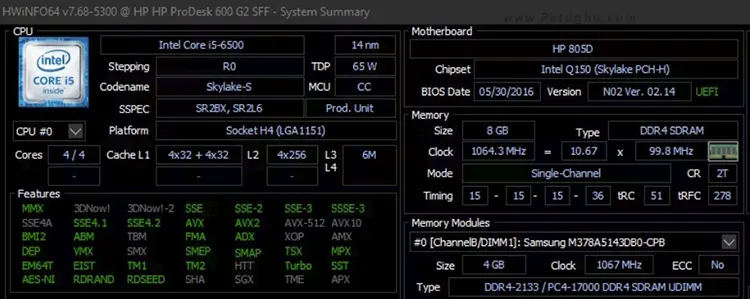
HWiNFO جامع ترین ابزار نمایش سخت افزار سیستم است. تمام اطلاعات مربوط به رایانه شما از دمای CPU گرفته تا ولتاژ فن را نمایش می دهد. HWiNFO یک نرم افزار تشخیص سخت افزاری است که اطلاعات جامع و دقیقی از سخت افزار کامپیوتر شما ارائه می دهد. این نرم افزار می تواند اطلاعاتی از قطعات مختلفی مانند پردازنده، کارت گرافیک، مادربورد، حافظه، هارد دیسک و دیگر قطعات سخت افزاری را نمایش دهد. همچنین این نرم افزار می تواند اطلاعاتی مانند دما، ولتاژ، سرعت فن، و … را نیز نمایش دهد. HWiNFO برای کاربران حرفه ای و علاقه مندان به سخت افزار کامپیوتر بسیار مفید است تا بتوانند عملکرد و وضعیت سخت افزار خود را بررسی کنند.
2. ابزار Performance Monitor
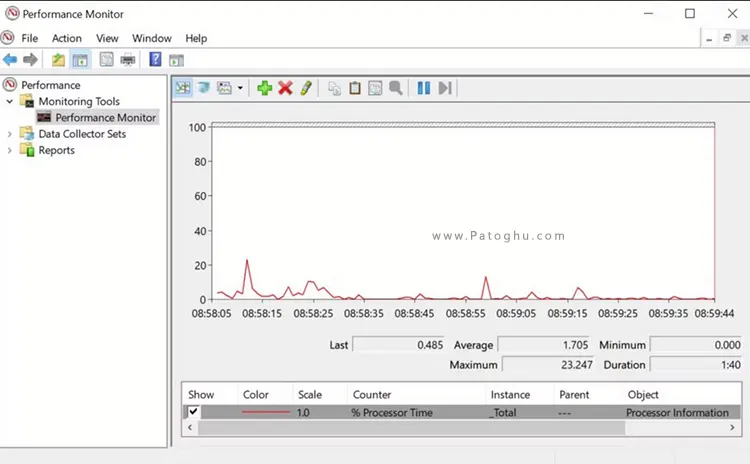
Performance Monitor یک ابزار مایکروسافت ویندوز است که به کاربران امکان مشاهده و نظارت بر عملکرد سیستم خود را میدهد. این ابزار به کاربران امکان مشاهده و نظارت بر عملکرد سیستم خود را میدهد. این ابزار اطلاعاتی از جمله استفاده از CPU، حافظه، دیسک، شبکه و سایر منابع سیستم را نمایش میدهد و به کاربران کمک میکند تا مشکلات عملکرد سیستم خود را تشخیص دهند و رفع کنند. این ابزار یک ابزار مفید برای افرادی است که به دنبال بهبود عملکرد سیستم خود هستند و میخواهند به صورت دقیقتر نظارت بر عملکرد سیستم خود داشته باشند.
برای دسترسی به این ابزار به جستجوی ویندوز بروید و عبارت Performance Monitor را تایپ کنید.
3. ابزار Reliability Monitor
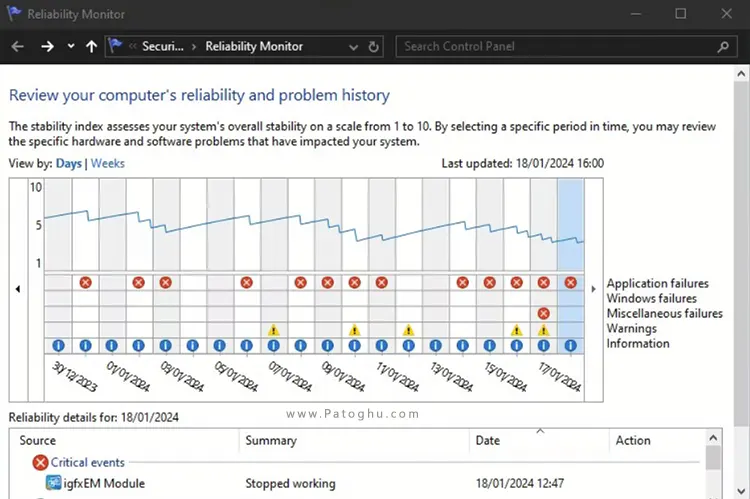
Reliability Monitor یک ابزار ویندوز است که به کاربران امکان می دهد تا عملکرد و پایداری سیستم خود را بررسی کنند. این ابزار به صورت گرافیکی نشان می دهد که چه زمانی و چه عاملی باعث ایجاد مشکل یا خرابی در سیستم شده است. این ابزار می تواند به کاربران کمک کند تا مشکلات و خطاهای سیستم خود را شناسایی و رفع کنند و از پایداری بهتری برخوردار شوند.
Reliability Monitor اطلاعاتی را در مورد رویدادها، خطاها، نصب و راهاندازی برنامه ها و سخت افزارها، به همراه زمان و تاریخ این وقایع نشان می دهد. این ابزار به کاربران امکان می دهد تا به سادگی مشکلات را پیدا کرده و زمان و مکان وقوع آنها را مشخص کنند. این ابزار می تواند به صورت موثری به کاربران کمک کند تا عیب یابی و رفع مشکلات سیستم را انجام دهند و از عملکرد بهتر و پایدارتر سیستم خود لذت ببرند.
برای دسترسی به این ابزار به جستجوی ویندوز بروید و عبارت Reliability Monitor را تایپ کنید.
برنامه هایی برای تشخیص مشکلات شبکه در ویندوز
چه از اتصال Wi-Fi یا کابل لن استفاده کنید، همیشه این احتمال وجود دارد که با مشکلات شبکه مواجه شوید. خوشبختانه، ابزارهای تشخیصی ویندوز زیادی وجود دارد که عیب یابی اتصال اینترنت شما را آسان می کند.
4. نرم افزار WiFi Analyzer

WiFi Analyzer یک ابزار رایگان است که دقیقاً همان کاری را انجام می دهد که نامش می گوید: تنظیمات شبکه Wi-Fi شما را تجزیه و تحلیل می کند تا ببیند آیا کانال بی سیم شما با سایر شبکه های Wi-Fi مجاور تداخل دارد یا خیر.
پس از تجزیه و تحلیل، تنظیمات کانال را به شما توصیه می کند. این ابزار می تواند به خصوص در آپارتمان های شلوغ و شهرهای متراکم بسیار مفید باشد. با این حال، می تواند سرعت و قابلیت Wi-Fi شما را به میزان قابل توجهی افزایش دهد، بنابراین ارزش امتحان کردن را دارد.
5. نرم افزار SoftPerfect Network Scanner

SoftPerfect Network Scanner ابزاری با کاربری آسان است که هر دستگاه متصل به شبکه شما را شناسایی می کند. این ابزار از IPv4 و IPv6 پشتیبانی می کند. میتوانید از آن در خانه استفاده کنید تا ببینید چند دستگاه به شبکه شما متصل هستند یا آدرس IP یک دستگاه خاص (مانند گوشی خودتان) را پیدا کنید. این ابزار به شما امکان می دهد خاموش کردن از راه دور دستگاه هایی که دوست ندارید را نیز آغاز کنید.
دانلود SoftPerfect Network Scanner
برنامه هایی برای تشخیص مشکلات هارد در ویندوز
سلامت دستگاه ذخیرهسازی شما برای ایمنی و امنیت فایل های شخصی و مهمتان بسیار حائز اهمیت است. بررسی منظم وضعیت و عملکرد درایو ذخیرهسازی شما، مانند هارد دیسک یا SSD، میتواند به جلوگیری از از دست دادن دادهها و اطمینان از طول عمر فایلهای شما کمک کند. استفاده از ابزارهایی مانند پیگیری سلامت ویندوز، نرمافزارهای مانیتورینگ سلامت دیسک یا ابزارهای تشخیصی میتواند به شما کمک کند تا وضعیت دستگاه ذخیرهسازی خود را نظارت کرده و اقدامات لازم را برای جلوگیری از مشکلات پتانسیلی انجام دهید. همیشه بهتر است در حفظ سلامتی دستگاه ذخیرهسازی خود پیشبینیکننده باشید تا از از دست دادن ناگهانی دادهها جلوگیری کنید.
6. نرم افزار CrystalDiskInfo
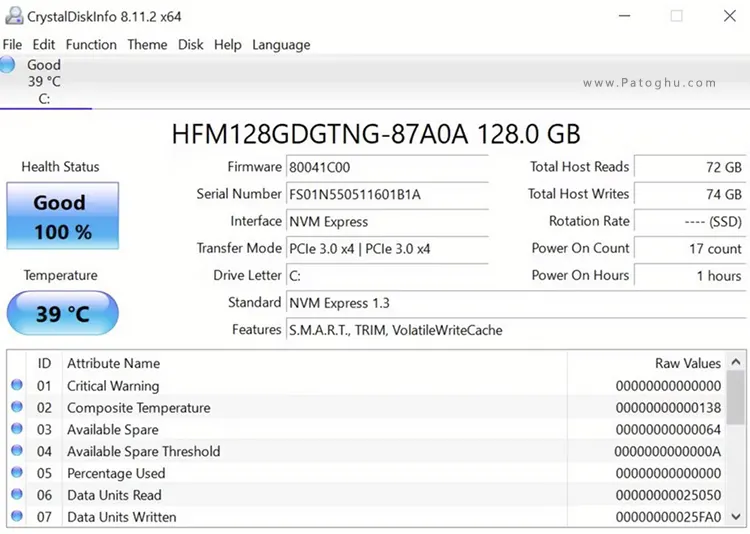
CrystalDiskInfo یک نرم افزار رایگان است که برای مانیتورینگ و نمایش اطلاعات فنی در مورد درایوهای هارد دیسک (HDD) و درایوهای جامد (SSD) استفاده میشود. این نرم افزار به کاربران اطلاعاتی مانند درجه حرارت، وضعیت سلامتی، سرعت انتقال داده و تعداد ساعات کارکرد درایو را نمایش میدهد. همچنین، CrystalDiskInfo قابلیت اعلان در صورت وقوع خطا یا مشکلات در درایو را نیز دارد. این نرم افزار برای افرادی که به اطلاعات فنی در مورد درایوهای خود نیاز دارند یا به دنبال رصد و مانیتورینگ وضعیت سلامتی درایوهای خود هستند، بسیار مفید است.
7. نرم افزار WinDirStat
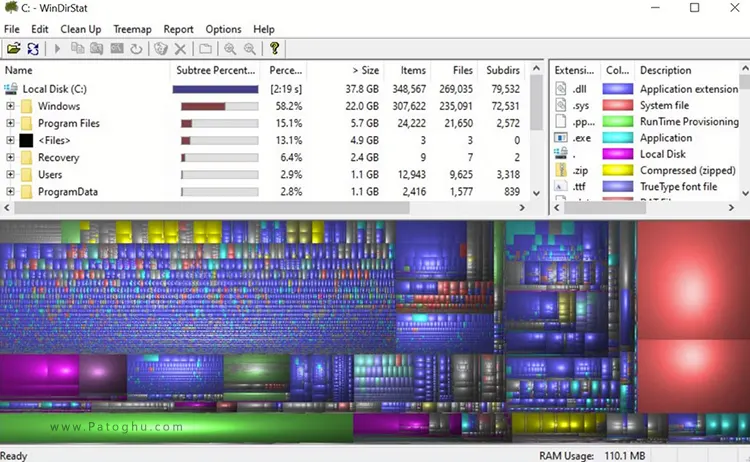
WinDirStat یک نرم افزار متن باز و رایگان است که برای تحلیل فضای دیسک و نمایش استفاده از فضای دیسک بر روی سیستم عامل ویندوز طراحی شده است. این نرم افزار به کاربران کمک میکند تا به راحتی فایلها و پوشههایی که بیشترین فضا را اشغال میکنند را پیدا کنند و مدیریت بهتری بر فضای ذخیرهسازی خود داشته باشند. با استفاده از WinDirStat، کاربران میتوانند نمودارها و آمارهای مفیدی در مورد استفاده از فضای دیسک خود را مشاهده کنند و فایلها و پوشههای غیرضروری را پاکسازی کنند تا فضای دیسک خود را بهینهتر مدیریت کنند.
8. ابزار Windows Disk Management
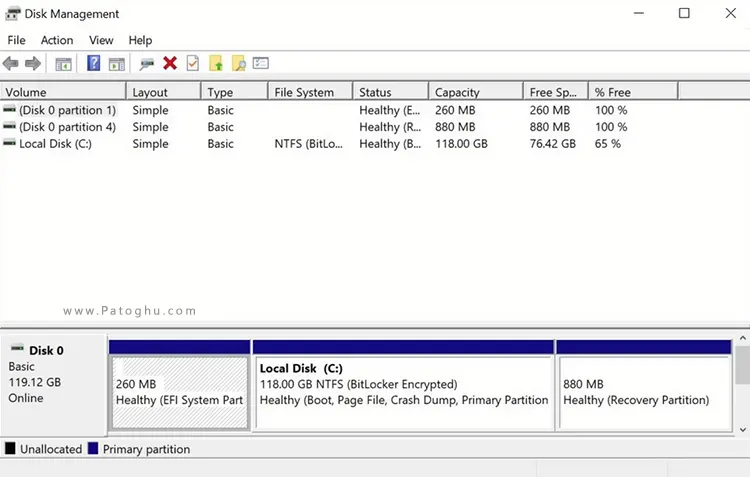
Windows Disk Management یک ابزار مدیریت دیسک است که به کاربران امکان میدهد تا دیسکها و ولومهای خود را مدیریت کنند. این ابزار امکاناتی از جمله ایجاد و حذف پارتیشنها، اندازهگیری و تغییر اندازه پارتیشنها، تغییر حالت پارتیشنها (مانند تبدیل پارتیشن از MBR به GPT)، ایجاد و حذف ولومها و مدیریت درایوهای جدید را فراهم میکند. این ابزار بهطور پیشفرض در تمامی نسخههای ویندوز موجود است و توسط کاربران برای مدیریت دیسکها و فضای ذخیرهسازی استفاده میشود.
برای دسترسی به این ابزار به جستجوی ویندوز بروید و عبارت Windows Disk Management را تایپ کنید.
ابزارهای ویندوز برای تشخیص مشکلات رم
هر چه برنامه ای رم بیشتری را مصرف میکنند، اهمیت سلامت رم (RAM) کامپیوتر شما بیشتر از همیشه می شود. اگر با مشکلات رم روبرو هستید، از این ابزارها برای تشخیص مشکل استفاده کنید.
9. ابزار Resource Monitor

Resource Monitor یک ابزار مایکروسافت Windows است که به کاربران امکان مشاهده و نظارت بر منابع سیستم خود را می دهد. این ابزار به کاربران امکان مشاهده استفاده از CPU، حافظه RAM، دیسک و شبکه را می دهد و اطلاعات مربوط به فعالیت های سیستم را نمایش می دهد.
با استفاده از Resource Monitor، کاربران می توانند فعالیت های سیستمی که ممکن است باعث کاهش عملکرد سیستم شود را شناسایی کنند و اقدامات مناسبی برای بهبود عملکرد سیستم خود انجام دهند. این ابزار همچنین به کاربران امکان مشاهده فعالیت های شبکه و استفاده از باند عریض را می دهد تا بتوانند مشکلات احتمالی را شناسایی کرده و رفع کنند.
برای دسترسی به این ابزار به جستجوی ویندوز بروید و عبارت Resource Monitor را تایپ کنید.
10. ابزار Windows Memory Diagnostic

Windows Memory Diagnostic یک ابزار داخلی است که توسط سیستم عامل ویندوز ارائه میشود و به کاربران امکان تست و بررسی حافظه RAM سیستم خود را میدهد. این ابزار به صورت رایگان در ویندوز 10، 8 و 7 و 11 موجود است و میتواند به صورت خودکار یا دستی بر روی سیستم عامل اجرا شود.
بیشتر بخوانید : آموزش مشاهده دمای CPU معرفی 11 ابزار فهمیدن دما سی پی یو
با استفاده از ابزار Windows Memory Diagnostic، کاربران میتوانند مشکلات مربوط به حافظه سیستم خود را تشخیص داده و از طریق تستهای مختلف، مشکلات مربوط به حافظه را شناسایی کنند. این ابزار میتواند به صورت خودکار سیستم را راهاندازی مجدد کند و تستهای لازم را انجام دهد یا کاربر میتواند تستهای دلخواه خود را انتخاب کرده و اجرا کند.
از ابزار Windows Memory Diagnostic میتوان برای تشخیص مشکلات مربوط به حافظه نظیر خطاهای نوشتن و خواندن، خطاهای سختافزاری و نرمافزاری و همچنین مشکلات فیزیکی حافظه استفاده کرد. این ابزار میتواند به کاربران کمک کند تا مشکلات حافظه را تشخیص داده و اقدامات لازم برای رفع آنها را انجام دهند.
برای دسترسی به این ابزار به جستجوی ویندوز بروید و عبارت Windows Memory Diagnostic را تایپ کنید.
ابزارهای کمکی برای تشخیص مشکلات صفحه نمایش در ویندوز
آیا چیزی روی صفحه نمایش شما عجیب به نظر می رسد؟ اگر متوجه یک نقطه سیاه کوچک روی مانیتور خود شدید که گرد و غبار یا کثیفی نیست، ممکن است یک پیکسل مرده باشد. خوشبختانه، برخی از برنامه ها می توانند به حذف پیکسل مرده قابل ذخیره کمک کنند.
11. نرم افزار JScreenFix

JScreenFix یک نرم افزار است که برای رفع مشکلات صفحه نمایش ال سی دی و اصلاح پیکسلهای مرده یا متعلق به آن استفاده میشود. این نرم افزار با اجرای الگوریتمهای خاص، تلاش میکند تا پیکسلهای متعلق به صفحه نمایش را به حالت اولیهشان بازگرداند. از این نرم افزار میتوان برای صفحه نمایشهای تلویزیون، مانیتور، تلفن همراه و دیگر دستگاههای الکترونیکی با صفحه نمایش ال سی دی استفاده کرد.
12. نرم افزار PixelHealer
![]()
PixelHealer یک نرم افزار رایگان است که برای رفع مشکلات پیکسل سوخته یا مرده در صفحه نمایش استفاده میشود. این نرم افزار با استفاده از یک الگوریتم ویژه، تلاش میکند تا پیکسلهای سوخته را به حالت اولیه بازگرداند. این نرم افزار میتواند بر روی ویندوز و مک اجرا شود و برای تست و تعمیر صفحه نمایشهای LCD و LED مناسب است. همچنین این نرم افزار دارای رابط کاربری سادهای است که به کاربران کمک میکند تا به راحتی از آن استفاده کنند.
نرم افزارهای برای اسکن بد افزار و ویروس در ویندوز
اگر فکر می کنید یک ویروس در کامپیوتر خود دارید، نگران نباشید. تعداد زیادی اسکنر بدافزار با کیفیت بالا در بازار وجود دارد که استفاده از آنها رایگان است.
13. نرم افزار AdwCleaner
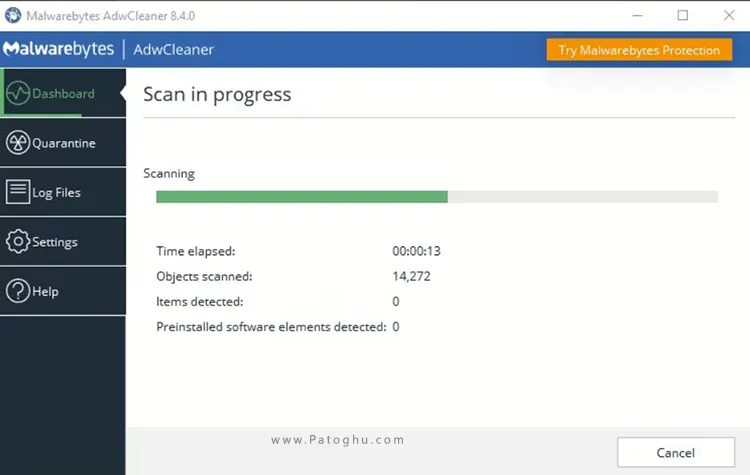
AdwCleaner یک نرم افزار رایگان و قدرتمند برای تمیز کردن و حذف برنامهها و ابزارهای مخرب و تبلیغاتی از سیستم عامل وبگردان است. این نرم افزار قادر است تبلیغات مزاحم، ابزارهای ناخواسته، افزونههای مرورگر، برنامههای مخرب و دیگر فایلهای مخرب را پاکسازی کند. AdwCleaner دارای رابط کاربری سادهای است و به کاربران اجازه میدهد تا با چند کلیک ساده، سیستم خود را از برنامههای مخرب پاکسازی کنند. این نرم افزار میتواند به صورت مکمل با نرم افزارهای ضدویروس دیگر استفاده شود تا امنیت سیستم را افزایش دهد.
14. نرم افزار Malwarebytes
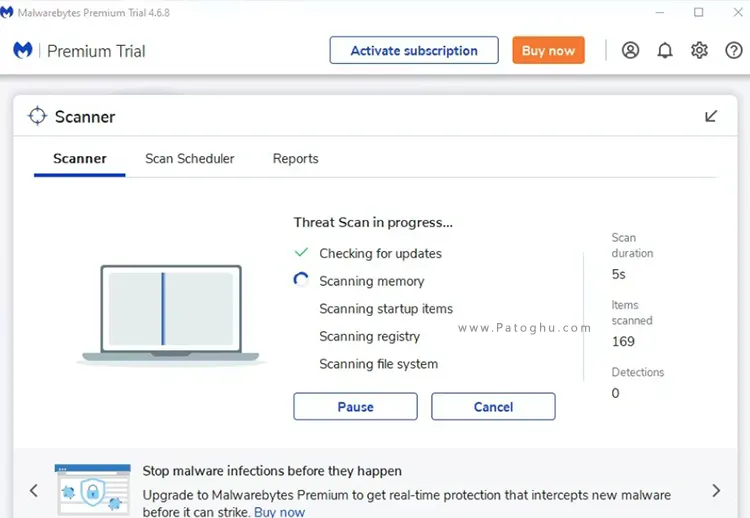
Malwarebytes یک نرم افزار امنیتی است که برای شناسایی و حذف برنامه های مخرب و مالورها از سیستم عامل های ویندوز، مک و اندروید استفاده می شود. این نرم افزار قادر است تا برنامه های مخرب، ویروس ها، تروجان ها، اسپای ور ها و هر گونه تهدید دیگری که ممکن است به سیستم عامل شما آسیب بزند را شناسایی و حذف کند. Malwarebytes همچنین قابلیت اسکن و حذف مالورها را از فایل ها، فولدرها و حتی از حافظه های USB و دیگر دستگاه های ذخیره سازی خارجی نیز دارد.
15. نرم افزار ClamWin

ClamWin یک نرم افزار آنتی ویروس رایگان برای سیستم عامل ویندوز است. این نرم افزار قادر به شناسایی و حذف ویروسها، تروجانها، کرمها و سایر نرم افزارهای مخرب است. ClamWin دارای یک رابط کاربری ساده و قابل استفاده است و میتواند به صورت دستی یا به صورت خودکار فایلها را اسکن کند. این نرم افزار همچنین قابلیت اسکن فایلهای فشرده و ایمیلها را نیز داراست. به دلیل رایگان بودن و عدم داشتن محدودیت در استفاده از منابع سیستم، ClamWin یک انتخاب مناسب برای کاربران ویندوزی است.







